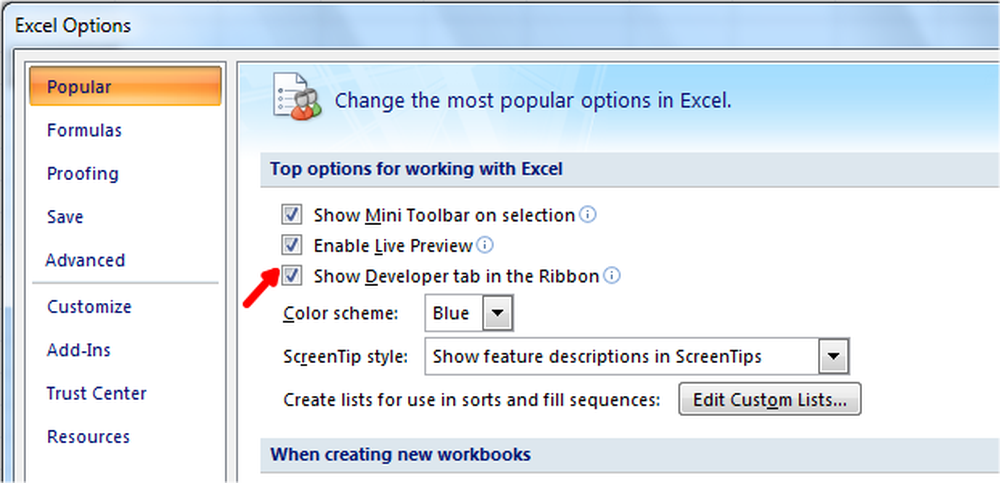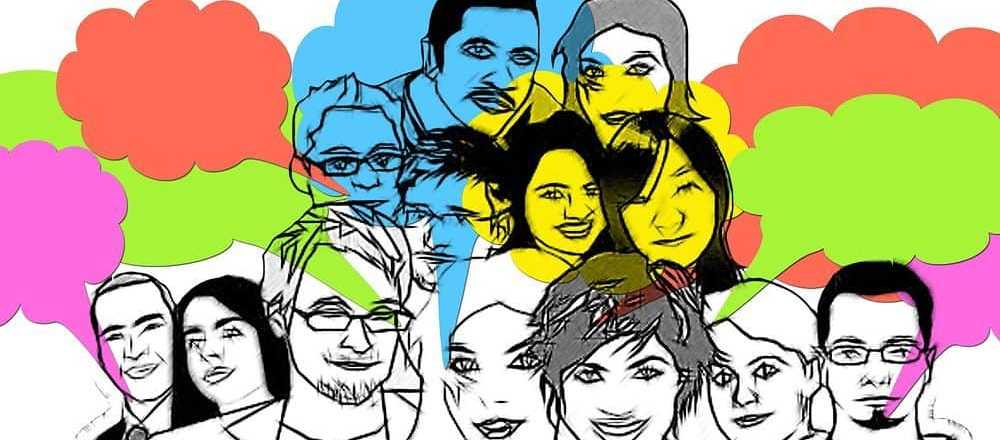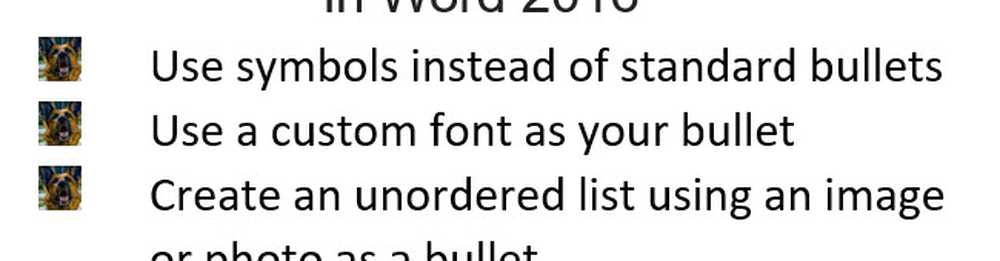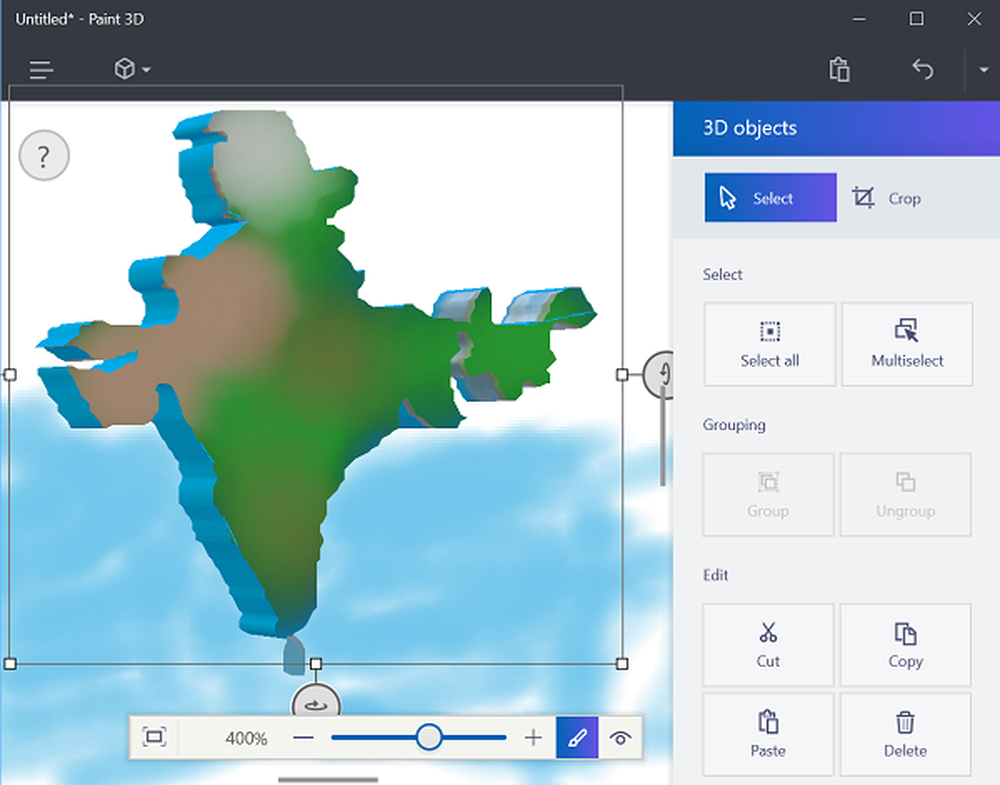So erstellen Sie Cortana-Erinnerungen aus Microsoft Edge in Windows 10


Wenn Sie viel online recherchieren, haben Sie wahrscheinlich eine Menge verschiedener Websites und Artikel, die Sie sich ansehen können. Aber wie hältst du sie aufrecht? Sicher können Sie tausend Registerkarten offen lassen, um zu einem Artikel zurückzukehren, aber wie oft haben Sie vergessen, zurück zu kehren, oder vergessen, warum Sie ihn geöffnet hatten? In Edge gibt es einige coole neue Funktionen zum Verwalten von Registerkarten, z. B. "Set Aside", mit denen Sie die Registerkarten zur Seite verschieben können, während Sie etwas anderes tun und später darauf zurückkommen.
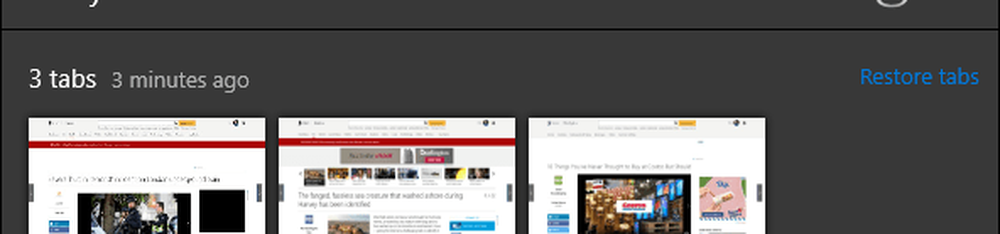
Sie können auch einen Service wie Pocket verwenden, um Artikel zu sammeln, die Sie später lesen möchten. Ich benutze Pocket, aber am Ende füge ich zu viele Artikel hinzu und sie sammeln sich einfach weiter an. Wenn Sie Edge in Windows 10 verwenden, kann Cortana Ihnen helfen, sich daran zu erinnern, etwas Interessantes anzuzeigen, das Sie gefunden haben.
Erstellen Sie Cortana-Erinnerungen von Microsoft Edge
Wenn Sie in Edge arbeiten und eine Seite finden, für die Sie eine Erinnerung einrichten möchten, klicken Sie auf die Schaltfläche "Teilen" in der oberen rechten Ecke. Daraufhin wird für jede der Apps und Dienste, die Sie verwenden können, ein "Share" -Feld geöffnet. Wählen Sie Cortana Reminders. Die Anzahl der angezeigten Apps hängt davon ab, was auf Ihrem System installiert ist. Da Cortana mit Windows 10 gebacken wird, ist es immer eine Option.

Es erscheint ein Bildschirm, während Windows Cortana öffnet und die Site-Informationen als Anhang hinzugefügt werden.
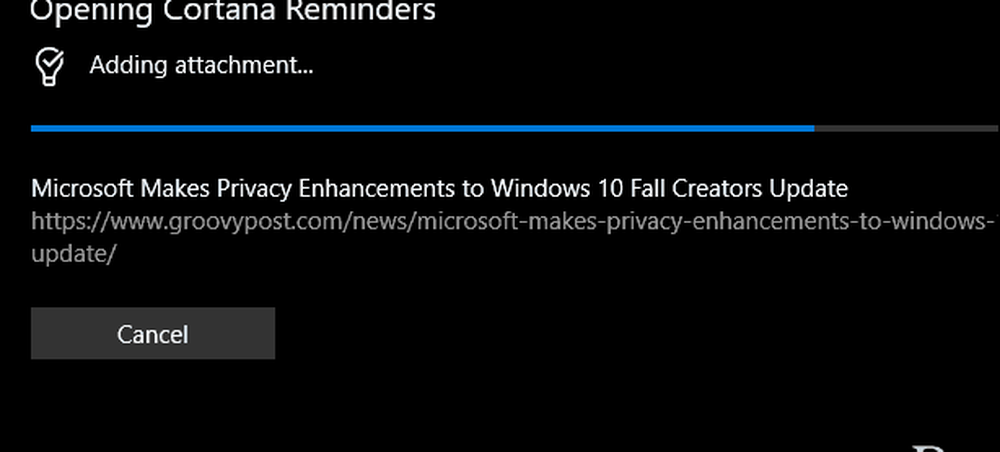
Dann sehen Sie Cortana offen und hier müssen Sie nur noch einen Titel eingeben und den Tag und die Uhrzeit auswählen, an die Sie erinnert werden möchten. Wenn Sie fertig sind, klicken Sie auf die Schaltfläche Erinnern.
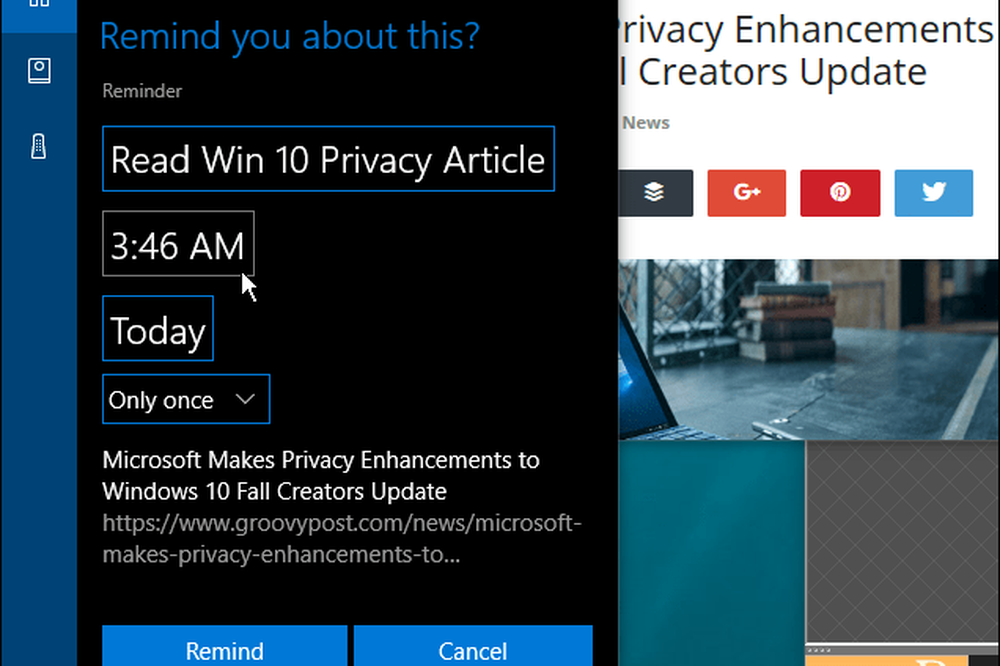
Wenn Sie alle Ihre bevorstehenden Erinnerungen sehen möchten, öffnen Sie Cortana, klicken Sie auf die Notebook-Schaltfläche und wählen Sie Erinnerungen. Sie sehen eine Liste aller Erinnerungen und können diese bearbeiten oder löschen. Es gibt auch eine Option, um sie als abgeschlossen zu markieren und zum Verlauf zu wechseln, wenn Sie möchten.
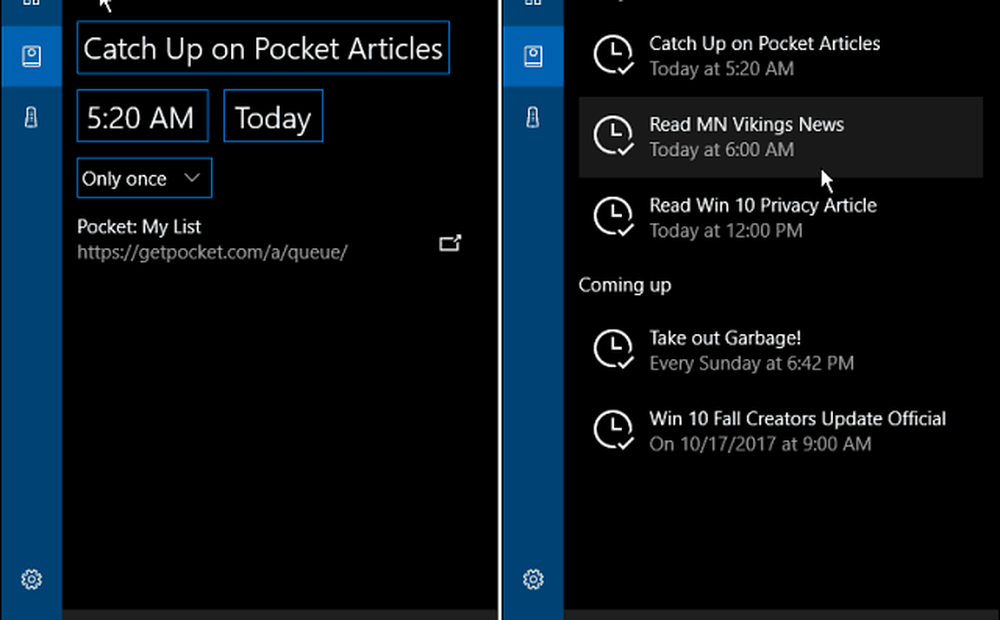
Cortana erinnert Sie an das Ereignis, indem Sie auf dem Desktop unten rechts auf dem Bildschirm eine Benachrichtigung über Zeit und Datum anzeigen.
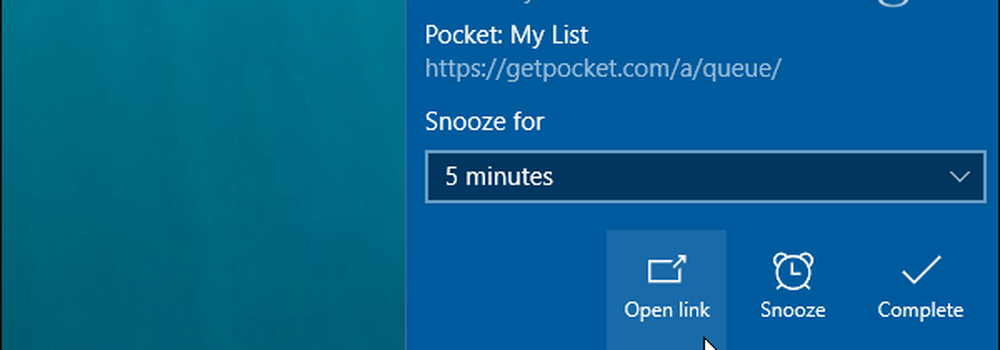
Beachten Sie auch, dass Sie alle Erinnerungen sehen können, wenn Sie die Windows 10-Kalender-App für die Anzeige eingerichtet haben.
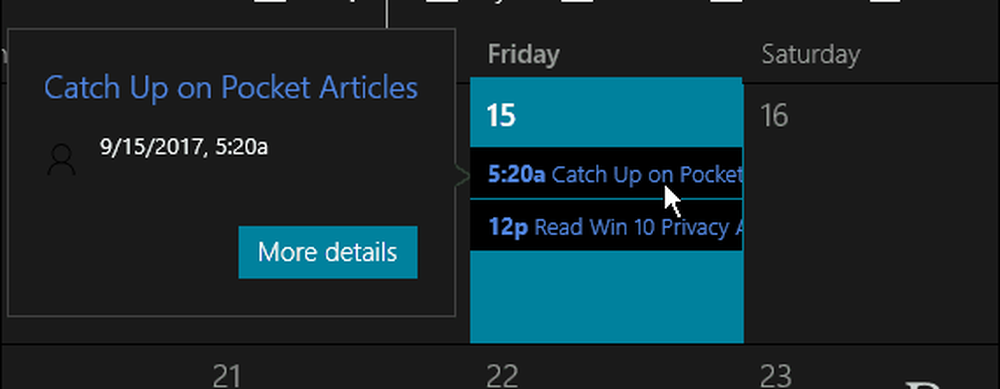
Wie stellen Sie Artikel für später bereit? Gefällt Ihnen die Idee, eine Erinnerung von Cortana zu erhalten, um Artikel zu lesen? Hinterlasse einen Kommentar und lass es uns wissen.